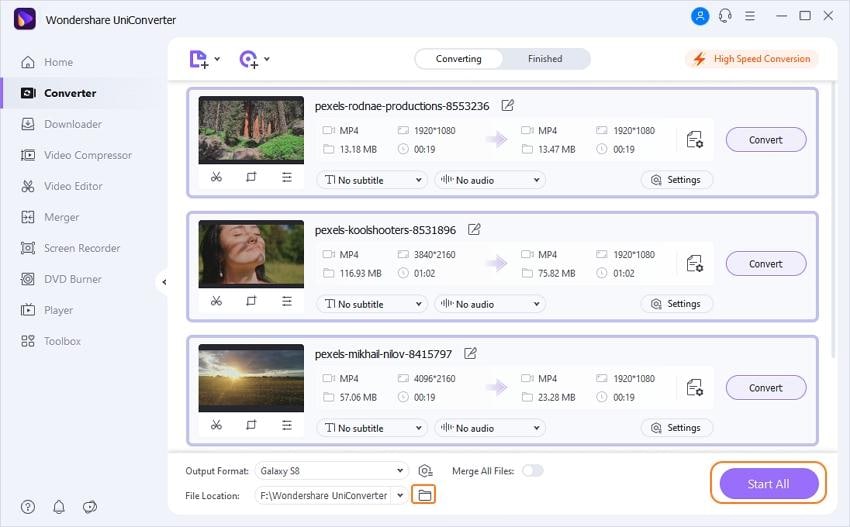MP4
- 1. Andere Formate zu MP4 konvertieren+
-
- 1.1 MOV zu MP4 konvertieren
- 1.2 FLV zu MP4 konvertieren
- 1.3 AVCHD zu MP4 konvertieren
- 1.4 AVCHD zu MP4 auf Mac konvertieren
- 1.5 WMV zu MP4 konvertieren
- 1.6 IFO zu MP4 konvertieren
- 1.7 WMA zu MP4 konvertieren
- 1.8 DVD zu MP4 konvertieren
- 1.9 OGG zu MP4 konvertieren
- 1.10 M4V zu MP4 konvertieren
- 1.11 VOB zu MP4 konvertieren
- 1.12 VHS zu MP4 konvertieren
- 1.13 Video_TS zu MP4 konvertieren
- 1.14 Torrent zu MP4 konvertieren
- 1.15 SRT zu MP4 konvertieren
- 1.16 Windows Movie Maker zu MP4 konvertieren
- 1.17 AVI zu MP4 konvertieren
- 1.18 Kostenlos MKV zu MP4 konvertieren
- 1.19 WWE Match Video zu MP4 konvertieren
- 1.20 WTV zu MP4 konvertieren
- 1.21 RMVB zu MP4 konvertieren
- 1.22 MPEG zu MP4 auf Mac
- 1.23 MPEG4 zu MP4 konvertieren
- 1.24 iTunes zu MP4 konvertieren
- 1.25 M4V zu MP4 auf Mac
- 2. MP4 zu anderer Formaten konvertieren+
-
- 2.1 MP4 zu Xvid konvertieren
- 2.2 MP4 zu iPhone konvertieren
- 2.3 MP4 zu iTunes konvertieren
- 2.4 MP4 zu VOB konvertieren
- 2.5 MP4 zu ISO konvertieren
- 2.6 MP4 zu DVD konvertieren
- 2.7 MP4 zu DVD auf Mac konvertieren
- 2.8 MP4 zu MPG konvertieren
- 2.9 MP4 zu Final Cut Pro konvertieren
- 2.10 MP4 zu H264 konvertieren
- 3. MP4 Tipps+
-
- 3.1 Metadata für MP4 bearbeiten
- 3.2 Größe der MP4 reduzieren
- 3.3 MP4 kleiner machen
- 3.4 Top Online AVI zu MP4 Konverter
- 3.5 Untertitel machen
- 3.6 Metadaten in M4V hinzufügen
- 3.7 M4V Datei komprimieren
- 3.8 DIVX zu M4V konvertieren
- 3.9 M4V zu MPG konvertieren
- 3.10 MP4 zu HTML5 konvertieren
- 3.11 MPEG aufteilen
- 3.12 Kostenloser MP4 Converter
- 3.13 MP4 Encoder
- 3.14 iflicks Alternative
- 3.15 Handbrake Alternative
- Laden Sie UniConverter herunter, um Videos zu konvertieren:
Die PlayStation 3 (PS3) ist eine Videospielkonsole für den Heimgebrauch, die von Sony Computer Entertainment entwickelt wurde. Sie ist der Nachfolger der PlayStation 2 und gehört zur PlayStation-Serie. Das erste Mal wurde sie am 11. November 2006 in Japan veröffentlicht. Die PS3 ist viel mehr als eine einfache Gaming-Konsole. Mit der PS3 können Sie unter anderem Filme und Videos in verschiedenen Dateiformaten ansehen. Die für Videospiele konzipierte PS3 mit leistungsstarker Grafikhardware ermöglicht die Wiedergabe von Videodateien einschließlich 3D-Videos. Sie brauchen nur einen 3D-fähigen Fernseher und eine Brille.
- Teil 1. Kann die PS3 MP4 abspielen?
- Teil 2. Warum kann meine PS3 kein MP4 abspielen?
- Teil 3. Konvertieren von MP4 Videos für PS3 unter Windows und Mac mit dem Wondershare UniConverter (ursprünglich Wondershare Video Converter Ultimate)
Teil 1. Kann die PS3 MP4 abspielen?
Die Antwort auf diese Frage lautet ja und nein. Das hängt vom detaillierten MP4-Format ab. Wir haben versucht, den authentischsten Grund für die Nichtunterstützung von MP4-Dateien auf PS3 auszuwählen. Laut der Playstation Support Webseite unterstützt PS3 nur MP4 Dateien, die mit /MPEG-4 AVC High Profile (AAC LC) laufen. Auf der anderen Seite ist MP4 ein Container-Video-Design, das Audio-Codecs oder eine Vielzahl von Videos enthält. Wenn das MP4-Video nicht mit dem auf PS3 abgestimmten Codec programmiert ist, können wir MP4 nicht auf PS3 streamen oder wir können MP4-Dateien nicht auf PS3 abspielen, selbst wenn MP4 effektiv auf PS3 verschoben wird.
Teil 2. Warum kann meine PS3 kein MP4 abspielen?
Die PS3 unterstützt offiziell die MP4-Datei, aber es gibt immer noch viele Fälle, in denen Benutzer ihre MP4-Dateien nicht abspielen können.
Hier sind einige häufig gestellte Fragen von verschiedenen Benutzern:
F1: Kann die PS3 einige MP4-Videodateien abspielen?
F2: Warum kann ich meine PS3 nicht dazu bringen, Videodateien von einer externen Quelle zu erkennen oder abzuspielen?
F3: Welche Art von Video unterstützt die PS3? Ich bin ziemlich frustriert.
Die Antworten auf all diese Fragen lauten:
Die PS3 kann MP4-Videodateien abspielen, stellt aber strenge Anforderungen an diese Art von Format. Das Video sollte mit dem Codec MPEG-4 AVC /Xvid/DivX und dem AAC-Codec kodiert sein.
Wie wir wissen, gibt es noch einige andere MP4-Video Codecs, die bei der Kodierung von Videos verwendet werden können, solche Dateien sind nicht von der PS3 wie etwa MPEG-4 ASP unterstützt.
Die Dateierweiterung beider Dateien wäre die gleiche wie ".mp4", aber beide sind mit unterschiedlichen Methoden kodiert.
Standardmäßig spielt die PS3 also MP4-Dateien ab, aber nur mit dem Codec MPEG-4 AVC /Xvid/DivX und dem Audio-Codec AAC. Andere MP4-Videodateien wie MPEG-4 ASP werden nicht unterstützt.
In einfachen Worten können wir also sagen, dass die PS3 eine MP4-Datei abspielen kann (unterstützter Codec) oder nicht abspielen kann (nicht unterstützter Codec).
Teil 3. Konvertieren Sie MP4 Videos für die PS3 unter Windows und Mac mit dem Wondershare UniConverter (ursprünglich Wondershare Video Converter Ultimate)
Wenn Sie mit nicht unterstützten ".MP4"-Dateien (wie MPEG-4 ASP kodiert) feststecken, die mit Ihrer PS3 abgespielt werden: Die beste Lösung ist, dass Sie Ihre vorhandene Datei in PS3-gerechte MP4-Dateien konvertieren.
Es gibt verschiedene Softwarepakete zum Konvertieren von Videos. Aber hier benutzen wir den Wondershare UniConverter (ursprünglich Wondershare Video Converter Ultimate) als einen PS3 HD Video Converter. Der Wondershare UniConverter (ursprünglich Wondershare Video Converter Ultimate) ist wirklich schnell und einfach zu benutzen, um Ihre Videos zu konvertieren. Er enthält auch verschiedene vordefinierte Formateinstellungen für Spiele, Web, mobile und tragbare Geräte, die Ihnen helfen, Ihr gewünschtes Video direkt zu konvertieren, anstatt eine manuelle Einstellung für ein bestimmtes Gerät wie PS3, PS4, Xbox oder PSP zu verwenden. Jedes Gerät und jede Plattform hat seinen eigenen Codec, der schwer zu merken ist.
Wondershare UniConverter
-
Konvertieren Sie MP4-Videos direkt in MP3, AVI, MKV, MOV und über 1.000 weitere Formate.
-
90-mal schnellere Konvertierung als bei herkömmlichen Convertern
-
Bearbeiten Sie die Videodateien durch Trimmen, Zuschneiden, Schneiden, Zusammenführen, Hinzufügen von Untertiteln, etc.
-
Brennen von Videos auf DVD mit angepassten kostenlosen DVD-Menüvorlagen
-
Videos von über 10.000 Video-Sharing Webseiten herunterladen oder aufnehmen
-
Die branchenführende APEXTRANS-Technologie konvertiert Videos ohne Qualitätsverlust oder Videokompression
-
Vielseitige Toolbox mit Video-Metadaten-Editor, GIF Maker, Videokompressor und Bildschirmrecorder
Wie man MP4 für PS3 konvertiert:
Im folgenden Abschnitt sehen Sie, wie man mit dem Wondershare UniConverter (ursprünglich Wondershare Video Converter Ultimate) in wenigen Klicks nicht unterstützte MP4s in das PS3 MP4 Format konvertieren kann. Die folgenden Schritte zeigen Ihnen, wie Sie Ihre Videos konvertieren können.
Schritt 1 Hinzufügen von MP4-Dateien zum MP4 zu PS3 Converter.
Downloaden, installieren und starten Sie den Wondershare MP4 to PS3 Converter auf Ihrem Computer. Suchen Sie dann Ihre MP4-Dateien auf Ihrem Computer und ziehen Sie die MP4-Dateien per Drag & Drop auf die Oberfläche des Converters. Sie können auch auf ![]() klicken, um die MP4-Dateien zu durchsuchen und zu importieren, die Sie auf PS3 abspielen möchten.
klicken, um die MP4-Dateien zu durchsuchen und zu importieren, die Sie auf PS3 abspielen möchten.

Schritt 2 Legen Sie das unterstützte PS3-Format als Ausgabeformat fest.
Klicken Sie auf das Symbol in der Dropdown-Liste neben Ausgabeformat: und wählen Sie Gerät > Spiele >PS3. Sie können auch ein benutzerdefiniertes Ausgabeformat erstellen, indem Sie auf Erstellen klicken und einen speziellen Encoder, eine Framerate, eine Bitrate, etc. festlegen. Außerdem können Sie das Video bearbeiten, indem Sie auf eines der Bearbeitungssymbole unter dem Thumbnail des Videos klicken.

Schritt 3 Konvertieren Sie MP4 in das von PS3 unterstützte Format.
Nachdem Sie Ihr Ausgabeformat ausgewählt haben, klicken Sie einfach auf die Schaltfläche "Alle starten". Wenn Sie auf das "Ausgabe" Symbol klicken, finden Sie die Ausgabedateien, die mit der PS3-Konsole kompatibel sein können. Sie können sie einfach per USB direkt auf die PS3-Konsole übertragen. Erfahren Sie mehr darüber, wie man Videos in MP3 überträgt >.